KWIS.net ist in allen Modulen entsprechend der folgenden Ansicht aufgebaut:
•Am oberen Rand befindet sich die Menüleiste und darunter die Symbolleiste.
•Am linken Rand befindet sich die Modulleiste.
•Dem eigentlichen Inhaltsbereich ist die Reiterleiste übergeordnet. Hinter jeder Reiterbezeichnung stehen eingeklammert Informationen über die Anzahl der auf dem Reiter vorhandenen Datensätze. Der aktive Reiter wird hervorgehoben dargestellt.

Menüleiste
In der Menüleiste finden Sie unter mehreren Menüpunkten die für die Bedienung des Programms wichtigsten Befehle, wie z.B. Programm schließen oder Hilfe aufrufen. Der Aufbau der Menüleiste umfasst allgemeine Menüpunkte und Befehle, die in allen Modulen verfügbar sind. Weitere spezielle Menüpunkte und Befehle, die nur in bestimmten Modulen sichtbar sind werden in den Abschnitten der jeweiligen Module erläutert. Die Menüpunkte und Befehle der Menüleiste wählen Sie mit der Maus an.
Symbolleiste
Die Symbolleiste enthält folgende Funktionen (von links nach rechts):
•Ein Suchbereich für Ihre Eingabe, sowie ein Button  zum Auslösen der Suche (Sie können eine Suche auch einfach durch Return/Enter nach Ihrer Eingabe auslösen). Über die Klappliste rechts neben dem Suchbutton können Sie den Suchbereich festlegen.
zum Auslösen der Suche (Sie können eine Suche auch einfach durch Return/Enter nach Ihrer Eingabe auslösen). Über die Klappliste rechts neben dem Suchbutton können Sie den Suchbereich festlegen.
•Einen Filterbereich, wo Sie zwischen bereits erstellten Filtern auswählen können. Über  gelangen Sie in das Filterfenster, wo Sie bestehende Filter ändern und neue erstellen können.
gelangen Sie in das Filterfenster, wo Sie bestehende Filter ändern und neue erstellen können.
•Einen Bereich "Ausgabeoptionen". In dem zugehörigen Feld können Sie über eine Klappliste zwischen verschiedenen Möglichkeiten der Schnellausgabe von Daten wählen. Mit Klick auf das Symbol  starten Sie die Schnellausgabe. Sie können KWIS.net-Daten auf diese Weise sowohl über den Drucker als auch als Datei (in verschiedenen, gängigen Formaten) ausgeben.
starten Sie die Schnellausgabe. Sie können KWIS.net-Daten auf diese Weise sowohl über den Drucker als auch als Datei (in verschiedenen, gängigen Formaten) ausgeben.
•Einen separaten Button für das Aufrufen der Funktion Schnellerfassung (F2) Unternehmen und Kontaktpersonen.
•Einen Bereich, über den Sie durch Klicken auf die Buttons "Erfassen", "Bearbeiten" und "Löschen" Einträge in die KWIS.net-Datenbank vornehmen können.
Modulleiste
Auf der linken Seite finden Sie vertikal angeordnet die Modulleiste. Für das jeweils geöffnete Modul sehen Sie in der Navigationsleiste darüber die Anzahl der in diesem Modul vorhandenen Daten sowie die laufende Nummer des aktuellen Datensatzes. Ferner können Sie über die Pfeilbuttons in der Navigationsleiste zwischen Datensätzen navigieren.
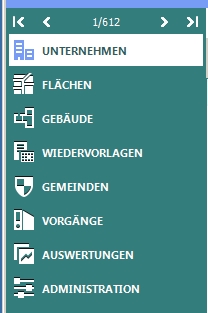
Verlauf
Unterhalb der Modulleiste auf der linken Seite erscheint im Laufe der Arbeit ein Verlauf mit dessen Hilfe ein Rückkehr zu den zuletzt in der Ansicht befundenen Unternehmen oder Vorgängen möglich ist.
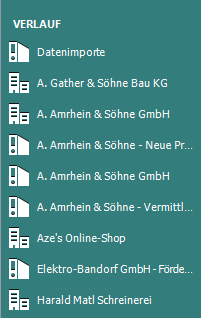
Dropzone
Im unteren Abschnitt der dunkelgrünen Navigationsbereich auf der Linken Seite unterhalb des Verlaufs haben wir eine Dropzone für die Einarbeitung von E-Mails aus Outlook plaziert. Eingegangene oder verschickte E-Mails aus Outlook können hier über einfaches "Drag and Drop", also ziehen und fallen lassen, ins Schnellerfassungsfenster übertragen werden, um die Kommunikation in KWIS zu dokumentieren. Bis zur Einführung des Verlaufs in Version 2020-1 funktionierte der gesamte Modulauswahlbereich als "Dropzone".
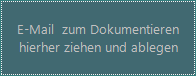
Reiterleiste
Horizontal angeordnet finden Sie die Reiterleiste. Hinter jeder Reiterbezeichnung sehen Sie die Anzahl der unter dem betreffenden Reiter vorhandenen Daten.
Reiterinhalte
Die Reiter sind unterschiedlich aufgebaut. So sind die Übersichtsreiter sämtlich und durchgängig in Listenform. Sämtliche übrigen Reiter sind dagegen durch graue Grenzlinien in Fensterbereiche unterteilt. Diese Grenzlinien sind beliebig verschiebbar, wodurch einzelne Fensterbereiche größer oder kleiner gezogen werden können:


Das "Kleinerziehen" von Fensterbereichen kann dazu führen, dass nicht sämtliche, für den jeweiligen Fensterbereich angelegten Inhalte angezeigt werden können. In diesen Fällen wird am rechten Rand des Fensterbereichs ein Rollbalken angeboten. Dies erkennen Sie in der obigen Abbildung im unteren Fensterbereich (Weitere Daten).
Listensymbolleiste
Auf vielen Reitern finden Sie Daten in Listenform dargestellt. Alle Listen verfügen oberhalb der Spaltenüberschriften über eine Listensymbolleiste, die je nach Modul und Reiter unterschiedliche Funktionalitäten anbietet.
